大家可能还不了解win7系统lol打字无候选框的处理操作,那么今日就给大家详细讲解win7系统lol打字无候选框的处理方法,希望能够帮助到大家呢。
1、按Windows+R键打开运行,输入regedit ,点击“确定”进入注册表编辑器;如图所示:
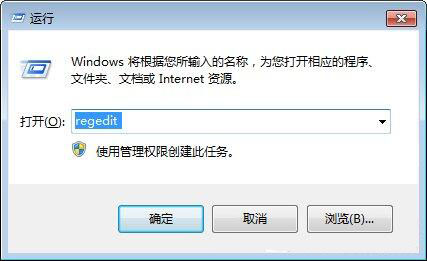
2、找到HKEY_LOCAL_MACHINE/SYSTEM/ControlSet001/Control/GraphicsDrivers/Configuration,右击“Configuration”选择“查找”;如图所示:
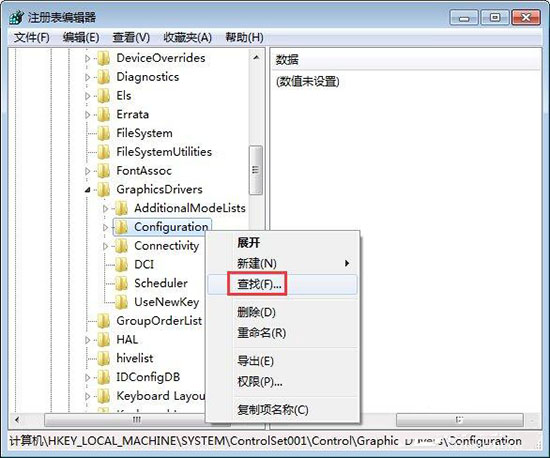
3、在打开的界面里输入scaling,点击“查找下一个”;如图所示:
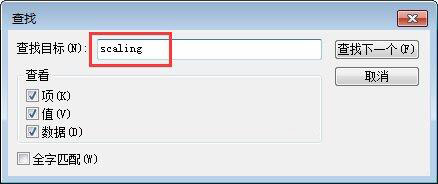
4、查找完毕后可以在右边找到scaling,右击scaling,选择“修改”;如图所示:
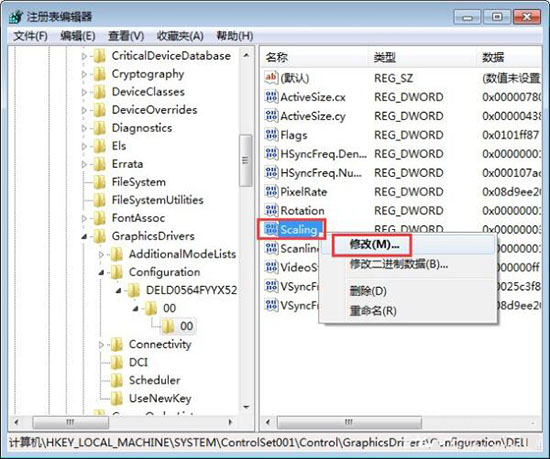
5、原来数值是3,改成4,确定,退出。ps:有些原本是4,可以改成3试试;如图所示:

上面就是小编为大家带来的win7系统lol打字无候选框的操作过程,希望对大家能够有所帮助哦。
 天极下载
天极下载






























































